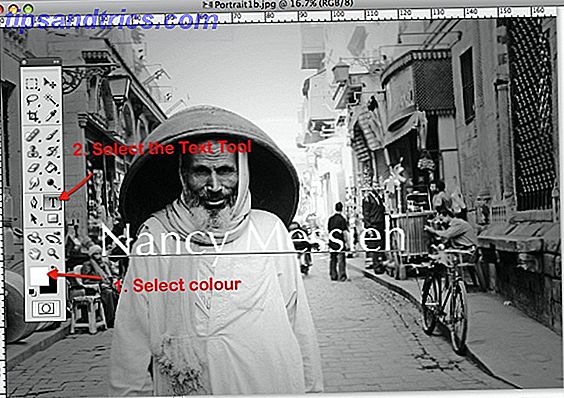Skjermdelingsverktøy er utrolig viktig for å undervise, presentere, feilsøke og samarbeide online med andre. Hvordan enkelt samarbeide på Google Disk med online annotering. Hvordan enkelt samarbeide på Google Disk med online annotering. Det finnes spesialiserte annotasjonswebapps som integreres med Google Disk og gjøre kommunikasjonen med andre om dokumentet enklere. Vi ser på de beste annotasjonsverktøyene for Google Disk. Les mer . Dessverre kan det være en stor hodepine å forsøke å dele skjermen med noen, og det kan være en stor hodepine. Hver part kan ha forskjellige programmer installert, bruke forskjellige enheter, eller ha ulike teknologiske kunnskaper.
Programmene vi har tatt med i denne artikkelen er ment å bli brukt når du bare trenger å dele skjermen så raskt som mulig, med så lite koordinering som mulig. De er kanskje ikke de mest kraftige programmene, de sikreste programmene, eller de vakreste programmene, men de er raske og enkle å bruke, og krever ikke en betydelig nedlasting - faktorer som noen ganger trumler alle andre kvaliteter!
Neste gang du finner deg selv desperat til å vise frem noen feriebilder, lærer noen en ny Photoshop-teknikk. 5 enkle måter å forbedre dine Photoshop-ferdigheter. 5 enkle måter å forbedre dine Photoshop-ferdigheter Det er mange enkle måter du kan forbedre dine Photoshop-ferdigheter. Her er en nærmere titt på fem enkle tips. Les mer, eller sliter med å beskrive et problem du har med datamaskinen din, bør du vurdere å bruke et av programmene nedenfor for å raskt og enkelt dele skjermen.
Verdens enkleste skjermdelingsverktøy
For hvert program har jeg tatt med hvilken som helst nødvendig nedlastings filstørrelse, antall deltagere som kan vise en skjerm på en gang, og hvor lang tid det tok meg å starte skjermdeling med programmet (startet fra programmets hjemmeside)
1. Screenleap - raskeste og enkleste å sette opp
- Last ned Størrelse: 900kb kun for verten
- Konto kreves for å være vert? Nei.
- Konto kreves for å se? Nei.
- Tid for skjermdeling: 45 sekunder
- Maks antall deltagere: To uten en konto, opptil åtte med en gratis konto
- Tidsgrense: 30 minutter ingen konto, 1 time om dagen med gratis konto (2 timer for lærere og studenter med en .edu e-postadresse!)
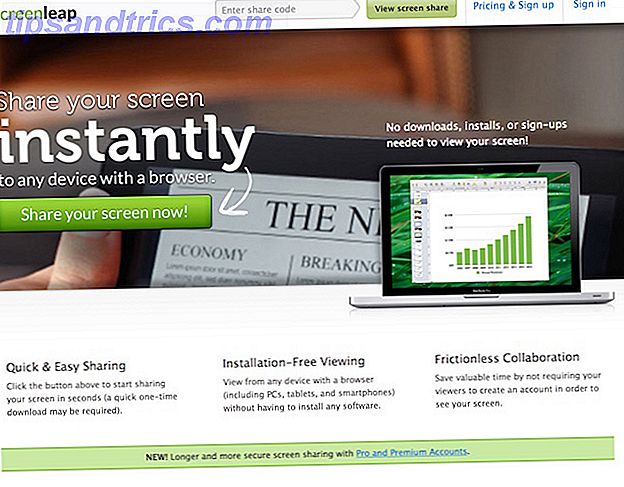
Når det gjelder brukervennlig skjermdelingsprogramvare, er Screenleap definitivt en av dine beste alternativer. Screenleap kan dele skjermen til en hvilken som helst enhet med en nettleser, og krever bare en liten nedlasting på vertsenheten til arbeid. En skjerm-delekode er gitt til verten, og er oppgitt av deltakerne på screenleap.com-hjemmesiden, hvoretter de umiddelbart kan vise vertens skjerm.
Hvis du virkelig liker Screenleaps funksjonalitet, er betalte abonnementer tilgjengelige som kan øke tidsgrenser, antall deltakere og sikkerhet.
2. Join.me - Best for lange møter med flere deltakere
- Last ned Størrelse: 36, 7 MB kun for verten
- Konto kreves for å være vert? Nei
- Konto kreves for å se? Nei
- Tid til skjermdeling: 65 sekunder
- Maks antall deltagere: 10
- Tidsbegrensning: Ingen
Join.me er en plattform dedikert til å definere arbeidsplassen på nytt gjennom verktøy som muliggjør enkel og umiddelbar kommunikasjon. Gitt dette er det ikke overraskende at de har en fantastisk fri skjerm deling ressurs.
Med en innledende nedlasting (kun for verten) har opptil ti deltakere ikke bare tilgang til skjermdeling, men også video- og lydfunksjoner (hvis de har sluttet seg til å bruke Chrome som nettleser). Andre møtegenskaper blir tilgjengelige ved bruk av skrivebords- / mobilappene, eller ved kjøp av en Pro-konto, men det er ingen glidende tidsbegrensningsskala som det er for skjermlapp.
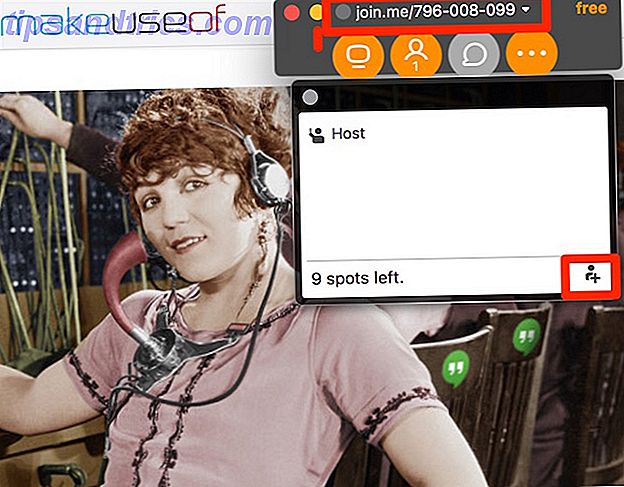
Mens det er veldig enkelt å begynne å dele skjermen, fant jeg ut at det tok meg noen øyeblikk å finne delekoden - når økten din har startet, trykker du på personikonet (andre fra venstre) og deretter pluss-knappen i bunnen rett på skjermen for å hente enten en e-postlänk eller kode for å legge til deltakere. Den 9-sifrede koden er også synlig øverst på den flytende Join.me-menyen.
3. Vis min PC - Best for ekstern støtte
- Last ned Størrelse: 48, 1 MB
- Konto kreves for å være vert? Nei
- Konto kreves for å se? Nei
- Tid til skjermdeling: 45 sekunder
- Maks antall deltagere: Ett (mer tilgjengelig med premium-kontoer)
- Tidsbegrensning: Ingen
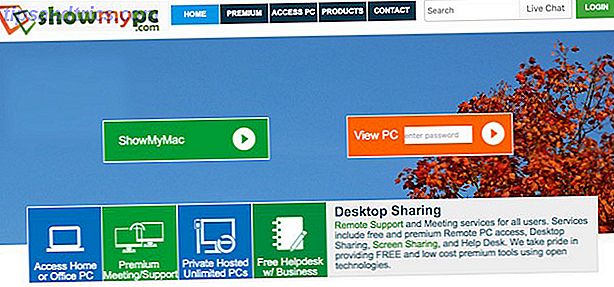
Til tross for navnet, Vis My PC tilbyr enkle skjermdelingsalternativer for både PC og Mac-maskiner. Det som setter Vis min PC bortsett fra de andre skjermdelingsalternativene i denne listen, er at den også muliggjør enkel ekstern tilgang - slik at den andre brukeren kan navigere datamaskinen din på vegne av deg. Dette gjør at Vis min PC er et ideelt alternativ for å få tilgang til din egen datamaskin mens du er borte eller hjelpe noen med feilsøking / løsning av et teknologisk problem.
Med det sagt, tillater ikke den gratis versjonen av Show My PC at mer enn to personer skal delta i en skjermdelingsøkt på en gang, så hvis du leter etter en møteoppløsning, er du sannsynligvis bedre med et annet valg.
4. Mikogo - Best for Cross-Platform
- Last ned Størrelse: 80 MB
- Konto kreves for å være vert? Ja
- Konto kreves for å se? Nei
- Tid til skjermdeling: 2 minutter 30 sekunder.
- Maks antall deltagere: Ett (mer tilgjengelig med premium-kontoer)
- Tidsbegrensning: Ingen
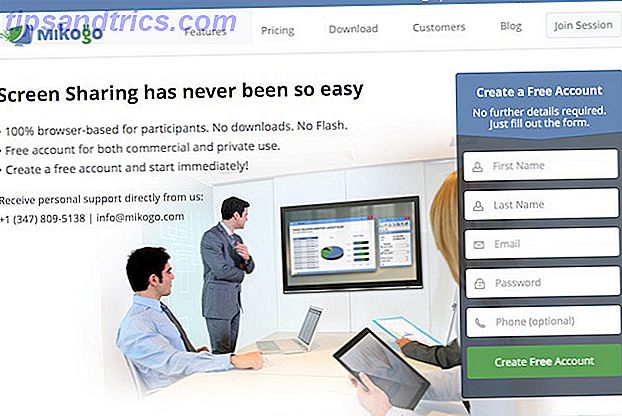
Ut av de fire alternativene som er nevnt så langt, er Mikogo en av de mest kompliserte å begynne å bruke - verten må sette opp en konto før de kan laste ned programvaren, installasjonsfilen er større enn de andre programmene, og installasjonsprosessen er ikke ' Det er ikke så intuitivt. Imidlertid fungerer Mikogo skjermdelsprogramvare godt. Mikogo: Skjermdeling App for Skype og Windows Mikogo: Skjermdeling App for Skype og Windows Read More, og det er fullfunksjonsapper tilgjengelig for Windows, Mac, Android, iOS og Linux.
Premium-kontoer på Mikogo tillater forbedrede møtefunksjoner og et økt antall deltakere.
Andre skjermdelingsalternativer
De fire skjermdelingsprogrammene nevnt ovenfor er ikke husstandsnavn, og det er usannsynlig at folkene du skal bruke dem med, har brukt dem før. Før du introduserer et nytt program, kan det være verdt å sjekke om dine andre deltakere regelmessig bruker gratis plattformer som Skype, iMessage, FaceTime eller Google Hangouts.
Å bruke en av disse alternativene nedenfor kan være en god idé hvis verter er nølende med å laste ned ny / ukjent programvare, hvis deltakerne er kjent med programmene, og hvis alle som er involvert i skjermdeling, allerede har en konto. Ellers, selv om disse programmene er mer populære, vil gjennomføringen av registrerings- og installasjonsprosessen for disse programmene ta betydelig lengre tid enn alternativene ovenfor.
Hvis du er interessert i å bruke en av disse mer vanlige alternativene, har Make Use Of flere ressurser tilgjengelig for å lære hvordan du gjør det:
- Skjermdeling på Skype
- Skjermdeling på FaceTime Slik deler du Mac-skjermen over FaceTime (og hvorfor du kanskje vil) Slik deler du Mac-skjermen din over FaceTime (og hvorfor du kanskje vil) Del Mac's skjerm uten å registrere deg for en annen online-konto, last ned flere programvare, eller se på pesky annonser først ved å bruke Meldinger. Les mer
- Skjermdeling på Google Hangouts 5 Grunner til at Google Hangouts er kjøligere enn Skype for videosamtaler 5 grunner Google Hangouts er kjøligere enn Skype for videosamtaler Hangouts er Googles ta på chatrom. Som mange ganger før har Google gjort en god ide til noe utrolig nyttig, samtidig som det opprettholder enkelhet og brukervennlighet og dermed gjør det fantastisk. I dette ... Les mer
- Skjermdeling på iMessage OS X Meldinger: Bruk Facebook, Stopp Automatisk Emoji og Flere Tips OS X Meldinger: Bruk Facebook, Stopp Automatisk Emoji og Flere Tips Meldingsappen overses ofte til fordel for mer robuste IM-klienter, men det kan være en fantastisk måte å holde kontakten med folk hvis du vet hvordan du skal sette opp det riktig. Les mer
- Andre skjermdeling og verktøy for fjerntilgang 12 Utmerkede, gratis skjermdeling og fjerntilgang verktøy som du ikke har hørt ennå. 12 Utmerkede, gratis skjermdeling og ekstern tilgang Verktøy du ikke har hørt ennå Takket være fjerntilgang, kan du se og kontrollskjerm fra hvor som helst. Dette kan spare tid og forvirring når du er i et møte eller vil hjelpe noen. Hold disse skjermdelingsverktøyene nært ... Les mer
Hva bruker du skjermdeling for? Og hvilket program foretrekker du å bruke til skjermdeling? Jeg vil gjerne høre om noen programmer jeg savnet i kommentarene!